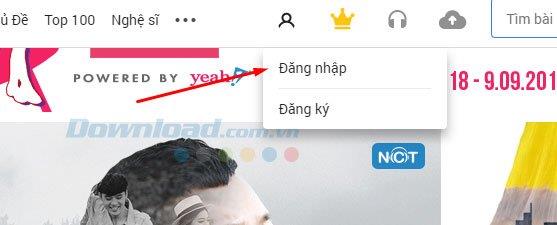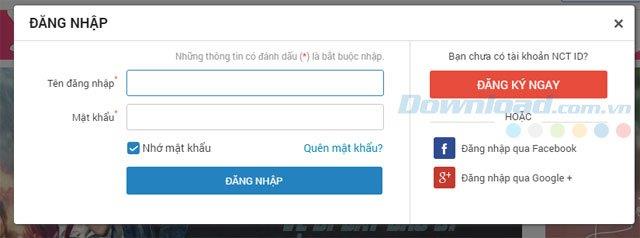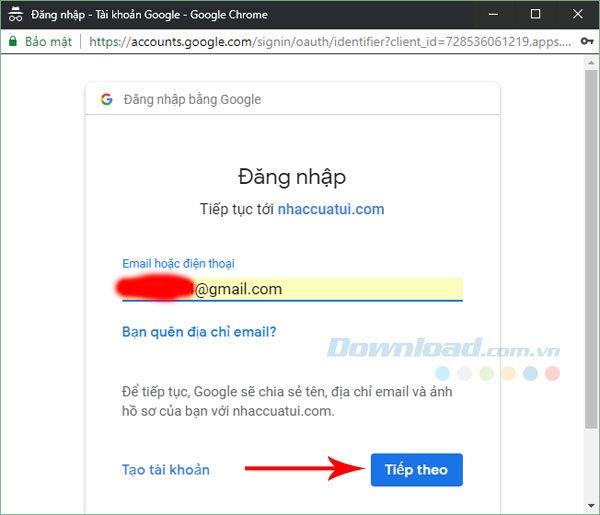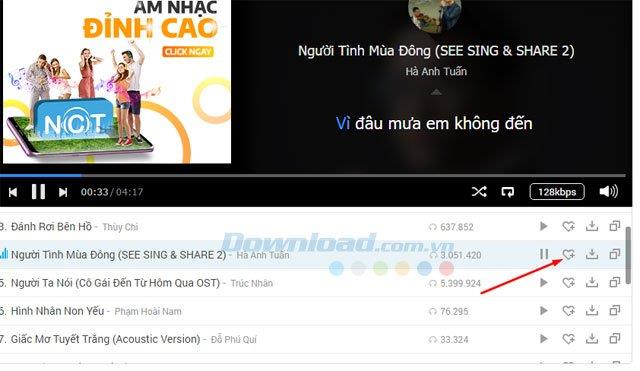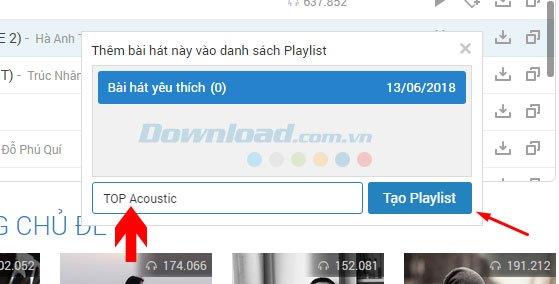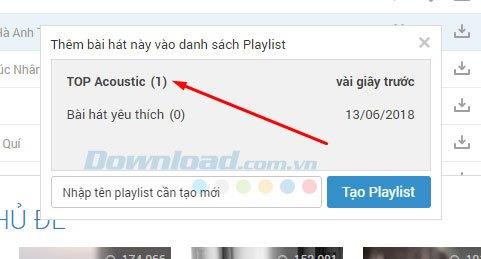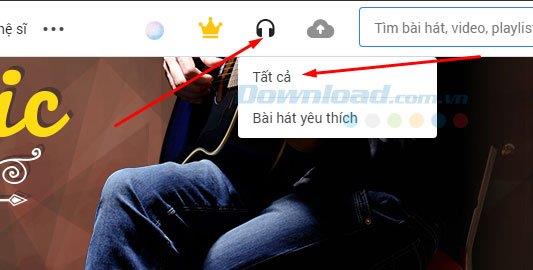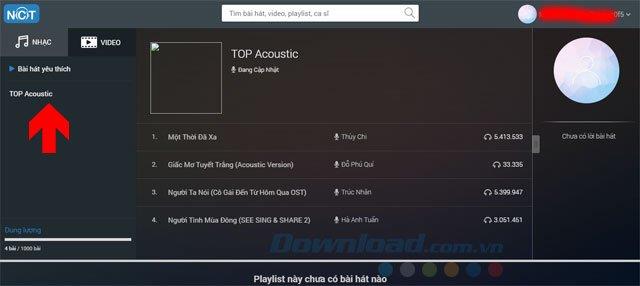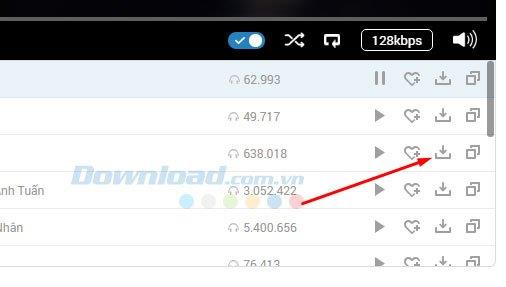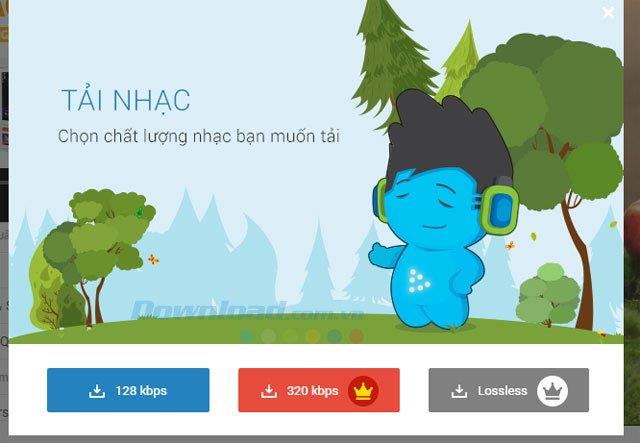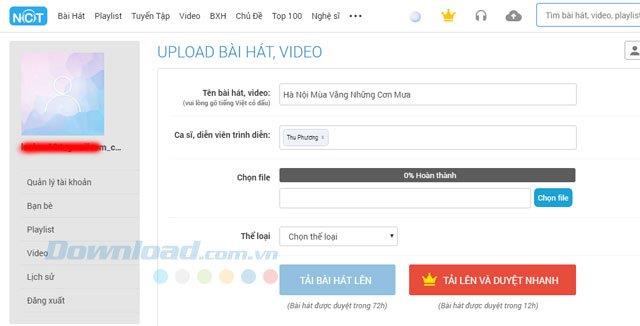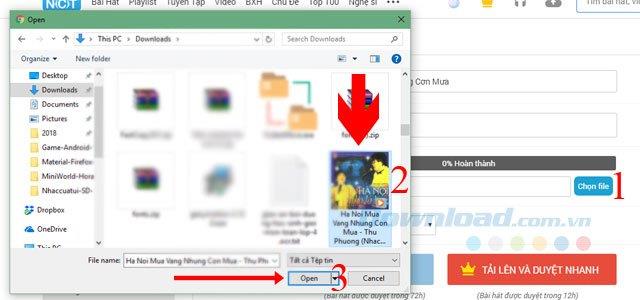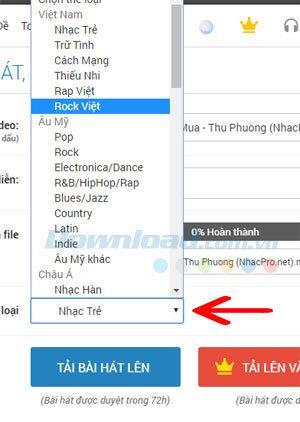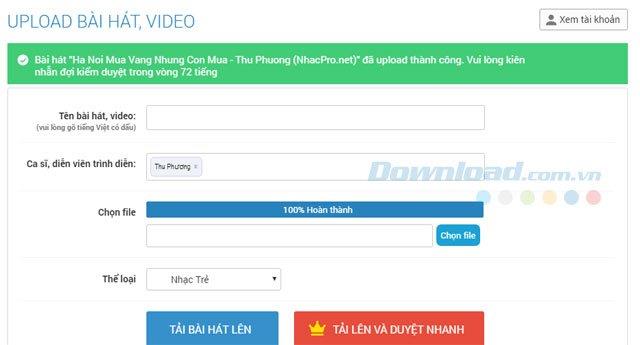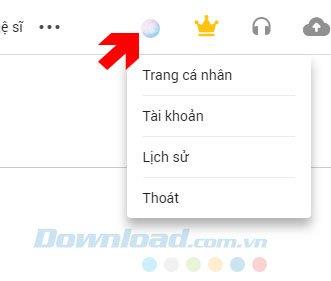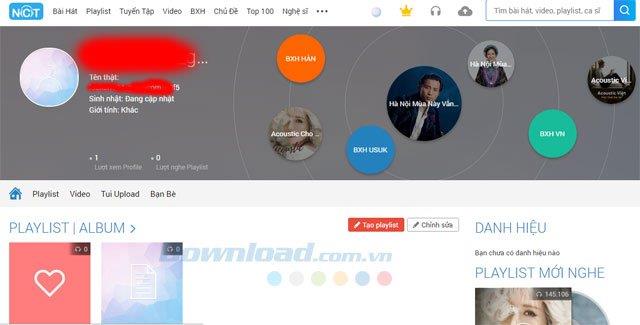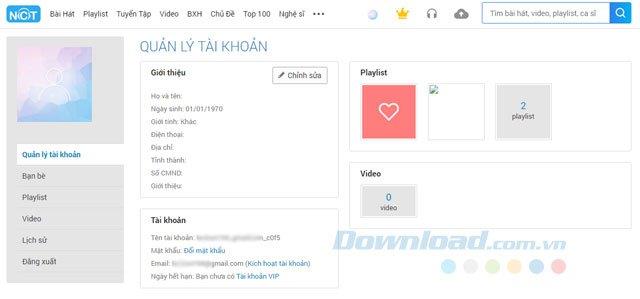NhacCuaTui et ZingMp3 sont les deux plus grands services de musique en ligne actuellement au Vietnam, à partir d'un site Web de musique en ligne, maintenant ils ont tous deux des applications multiplateformes pour différents appareils comme iPhone, iPod, iPad, Android, Nokia, Windows Phone ...
Avec NhacCuaTui, vous utiliserez une variété de fonctionnalités utiles pour les amateurs de musique, vous pouvez créer votre propre liste de lecture ou écouter de la musique selon les listes existantes que Nhaccuatui a arrangées pour vous. De plus, vous pouvez télécharger de la musique sur Nhaccuatui sur votre ordinateur pour l'écouter, télécharger vos propres chansons à partager avec les utilisateurs ...
Aujourd'hui, Download.com.vn vous guidera comment utiliser la version Web de Nhaccuatui, de cette façon, vous aidera à créer des listes de lecture, à télécharger de la musique sur votre ordinateur, à vous inscrire pour un compte VIP, pour une utilisation facile du service d'écoute. Cette musique en ligne hors ligne.
Nhaccuatui PC
Nhaccuatui pour iOS Nhaccuatui pour Android Nhaccuatui pour Windows Phone Nhaccuatui pour BlackBerry
Instructions Nhaccuatui pour l'utilisation du Web complet, la plus détaillée
1. Créer une playlist, créez votre propre playlist pour écouter de la musique à Nhaccuatui
Étape 1: Pour créer votre propre liste de lecture, vous devez d'abord vous connecter à Nhaccuatui, si vous n'avez pas de compte, vous pouvez le voir dans l'article Comment créer un compte Nhaccuatui plus rapidement, plus facilement.
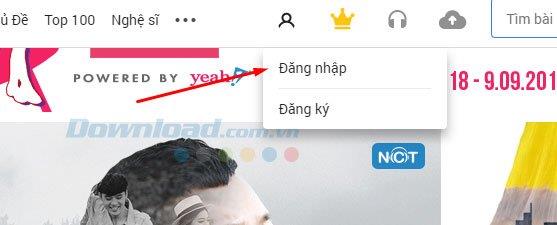
Ensuite, connectez-vous au compte Nhaccuatui, ici Nhaccuatui permet également aux utilisateurs de se connecter avec des comptes de réseaux sociaux tels que des comptes Facebook ou Gmail .
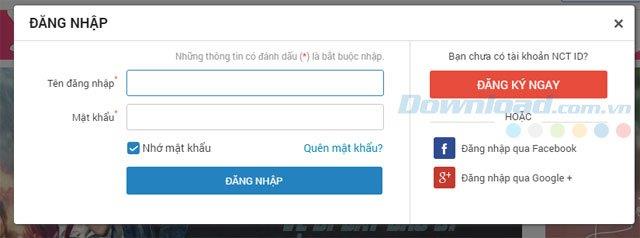
Entrez votre compte Gmail et cliquez sur Suivant , puis entrez votre mot de passe et connectez-vous normalement.
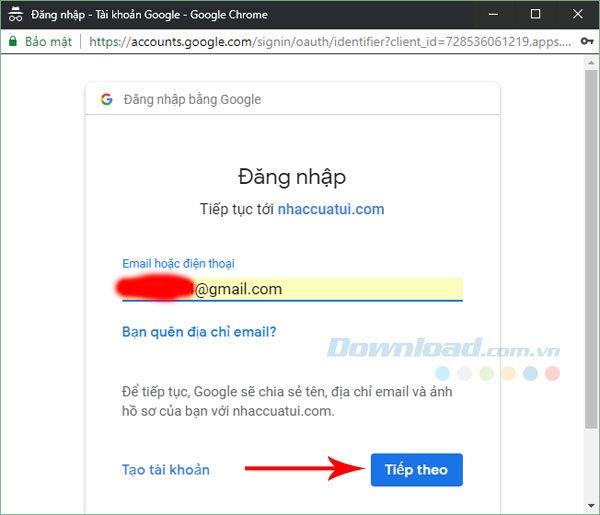
Étape 2: Ensuite, sélectionnez la musique que vous souhaitez ajouter à sa propre liste de lecture en cliquant sur la forme du cœur.
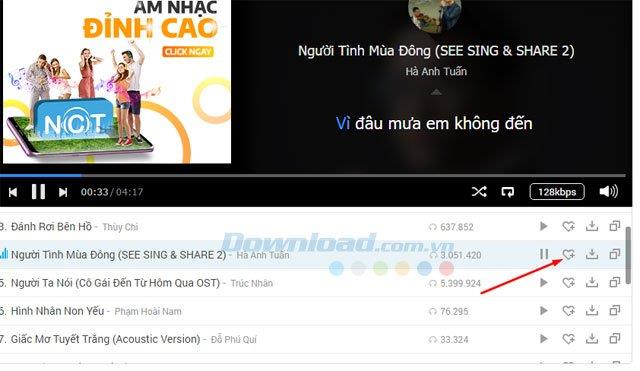
Saisissez le nom de votre liste de lecture et cliquez sur Créer une liste de lecture.
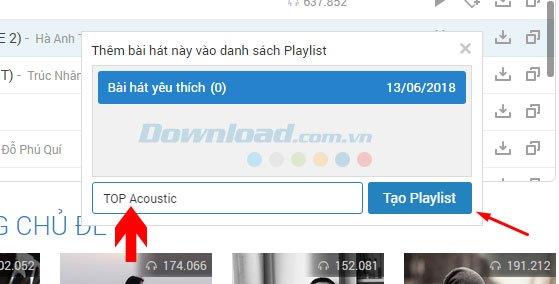
Maintenant que vous avez votre propre liste de lecture, vous pouvez rassembler les meilleures pistes et les ajouter, cliquez simplement sur l'icône du cœur et sélectionnez la liste de lecture dans laquelle vous souhaitez insérer la chanson.
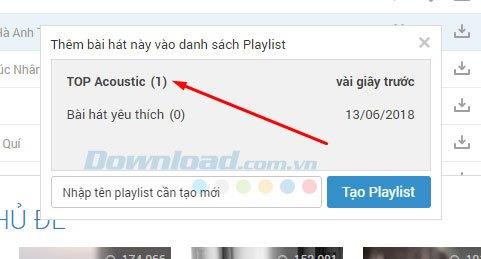
Étape 3: Pour vérifier et écouter votre propre liste de lecture, cliquez sur l'icône du casque comme indiqué dans l'image, sélectionnez Tout.
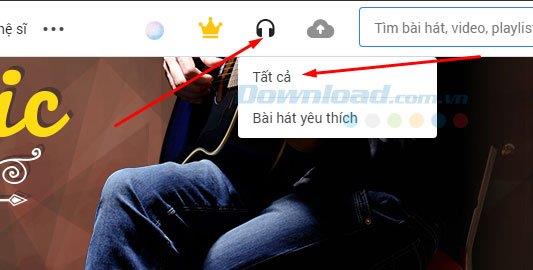
Maintenant que vous avez votre liste de lecture dans le compte Nhaccuatui, vous souhaitez supprimer la chanson dans votre liste de lecture, il vous suffit de sélectionner la chanson que vous souhaitez supprimer et d'appuyer sur le X, puis de confirmer que la suppression est correcte.
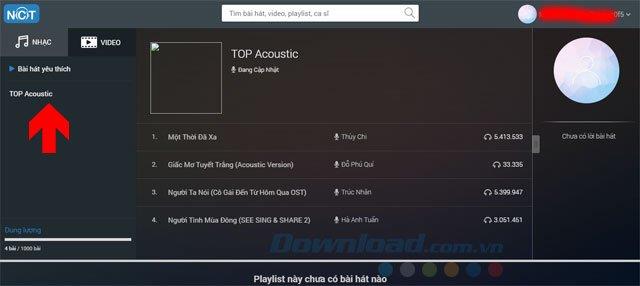
2. Téléchargez la chanson sur votre ordinateur sur Nhaccuatui
Étape 1: Pour télécharger la chanson sur Nhaccuatui sur votre ordinateur, vous n'avez pas besoin de vous connecter à votre compte , sélectionnez simplement la chanson que vous souhaitez télécharger, cliquez sur l'icône de téléchargement comme indiqué dans l'image à télécharger.
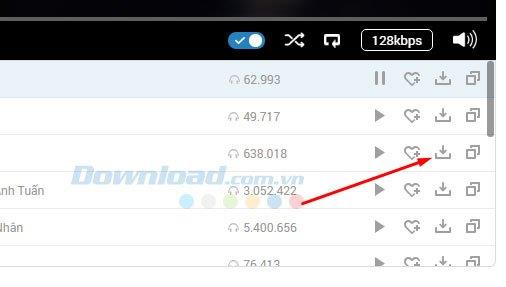
Étape 2: Sélectionnez ensuite la qualité que vous souhaitez télécharger, vous ne pouvez télécharger de la musique de qualité qu'à 128 kbps dans les comptes réguliers, si vous souhaitez télécharger de la musique de haute qualité (320 kbps et sans perte), vous devez vous inscrire pour un compte VIP, voir plus Articles Prix et comment s'inscrire pour un compte VIP Nhaccuatui .
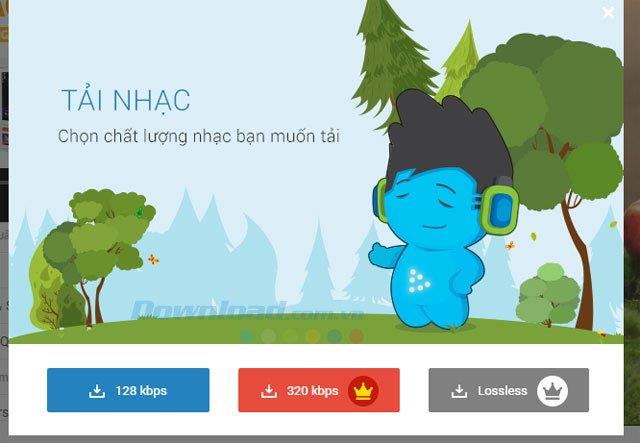
3. Téléchargez des chansons sur Nhaccuatui
Étape 1: Pour télécharger des chansons sur Nhaccuatui, vous devez vous connecter à votre compte, sélectionnez l'icône de nuage à côté de la zone de recherche à télécharger.
Tout d'abord, écrivez le nom de la chanson ou de la vidéo que vous souhaitez télécharger, entrez le nom du chanteur ci-dessous.
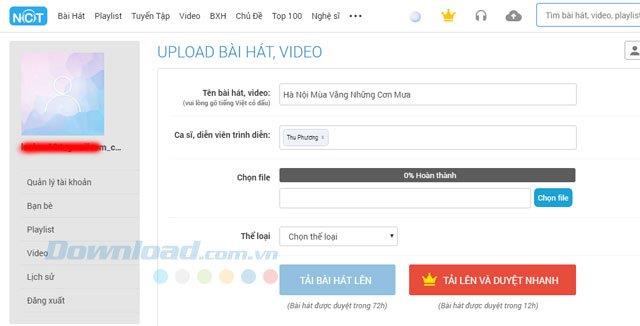
Étape 2: Ensuite, sélectionnez la chanson téléchargée en cliquant sur Sélectionner un fichier , sélectionnez ensuite le chemin d'accès à votre chanson, puis cliquez sur Ouvrir .
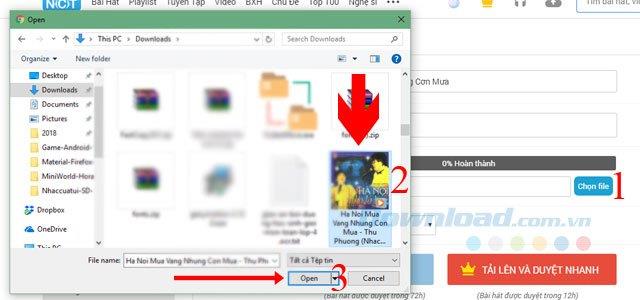
Enfin, sélectionnez le genre de musique pour télécharger des chansons et cliquez sur Télécharger des chansons.
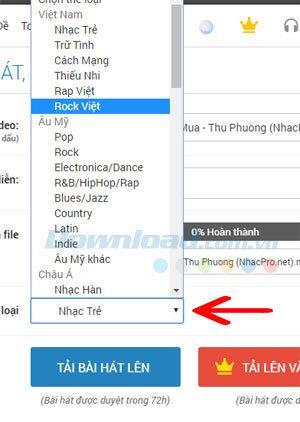
Votre chanson sera modérée par l'administrateur dans les 72 heures avec un compte normal, tandis qu'avec un compte VIP, il ne vous faudra que 12 heures pour la modérer.
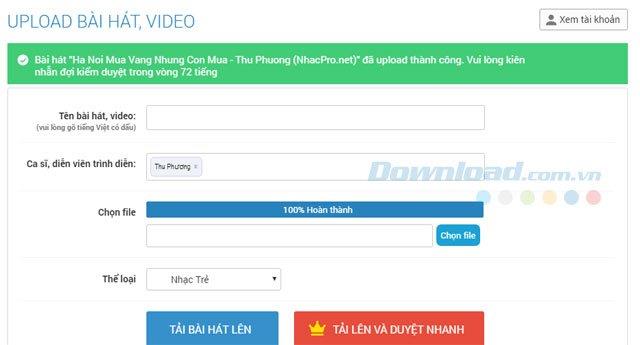
4. Modifier les informations du compte Nhaccuatui
Étape 1: Cliquez sur l'icône de la photo de profil de votre compte et sélectionnez les éléments ci-dessous.
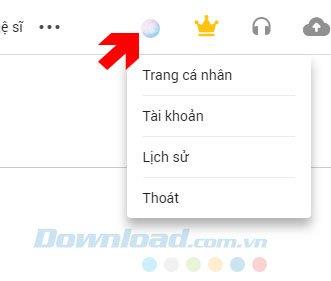
La première est votre page personnelle, ici affichera la musique que vous avez entendue, ainsi que la liste de lecture apparaît également ici, vous pouvez également modifier, ajouter, supprimer la liste de lecture sur votre page personnelle.
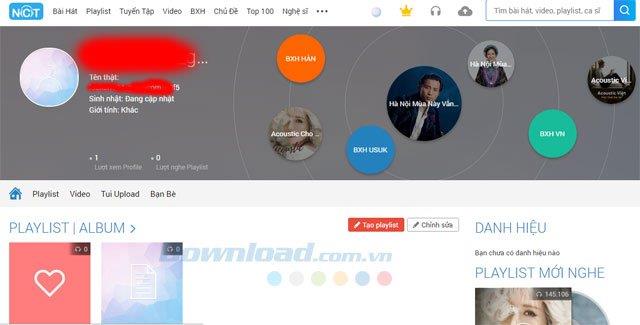
Étape 2: La section Gestion des comptes vous permettra de modifier vos informations personnelles telles que la date de naissance, le nom, le sexe, le téléphone ...
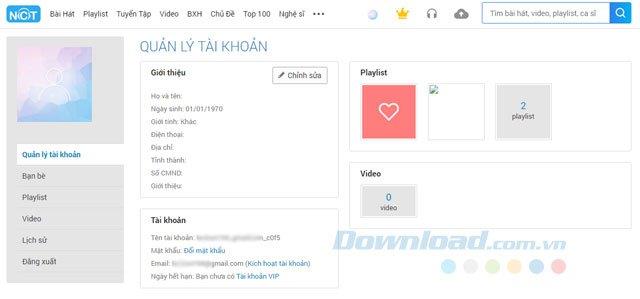
Ci-dessus est comment utiliser la version Web de Nhaccuatui, fondamentalement, seule la fonction Playlist est un utilisateur que vous pouvez utiliser pour créer votre propre liste de chansons préférées avec de nombreux genres, en plus de la version Web que vous avez. Peut utiliser l'application mobile Nhaccuatui si vous écoutez de la musique sur le téléphone.
De plus, Nhaccuatui a également développé son propre logiciel sur les ordinateurs, si vous préférez utiliser le logiciel Nhaccuatui sur votre ordinateur, veuillez consulter l'article Comment installer l'application Nhaccuatui sur votre ordinateur pour installer l'application de musique en ligne C'est sur mon ordinateur.